钉钉怎样设置主企业 切换方法介绍
很多小伙伴在工作中都会使用到钉钉这款软件,有时候我们因为一些工作的原因会加入多家企业,来方便自己处理工作上的各种事务,但是不少小伙伴发现自己资料显示的不是自己的主企业又不知道该怎么设置,所以今天小编就为大家带来了钉钉设置主企业方法,感兴趣的小伙伴一起来看看吧。
1、打开软件,点击右下角我的,点击右上角的个人小头像。
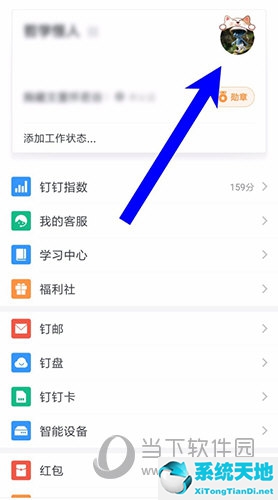
2、在个人信息页面,我们在最下方找到切换企业,点击进入。
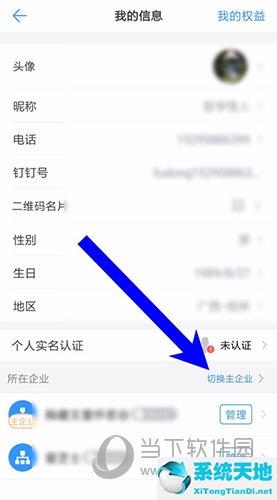
3、然后找到我们想设置的企业,点击右侧的设置为主企业按钮。
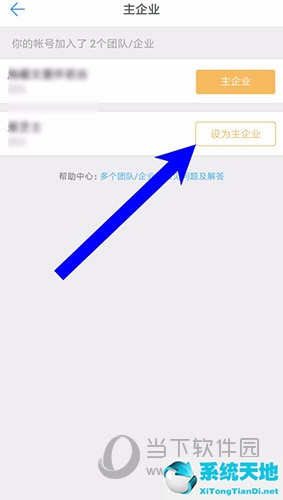
4、接着页面会有一个提示,我们点击确定按钮。
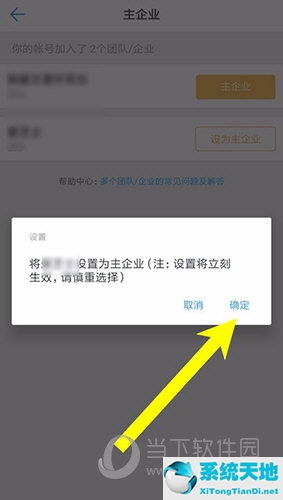
5、最后我们就可以看到主企业发生了变化,就是我们所设置的了。
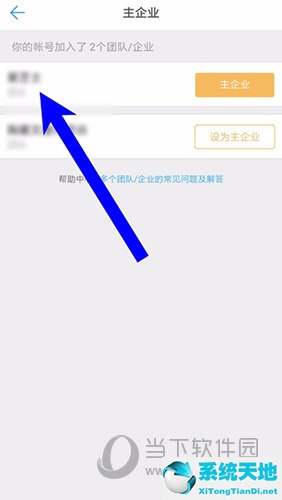
以上就是小编带来的软件设置主企业方法了,小伙伴们只需要按照文章的步骤进行,就可以轻松设置自己的主企业了,希望这篇文章能够帮助到大家。










 苏公网安备32032202000432
苏公网安备32032202000432